为了利用手头已有的设备将宿舍的内网提升为千兆网络,将网络设计为以下结构
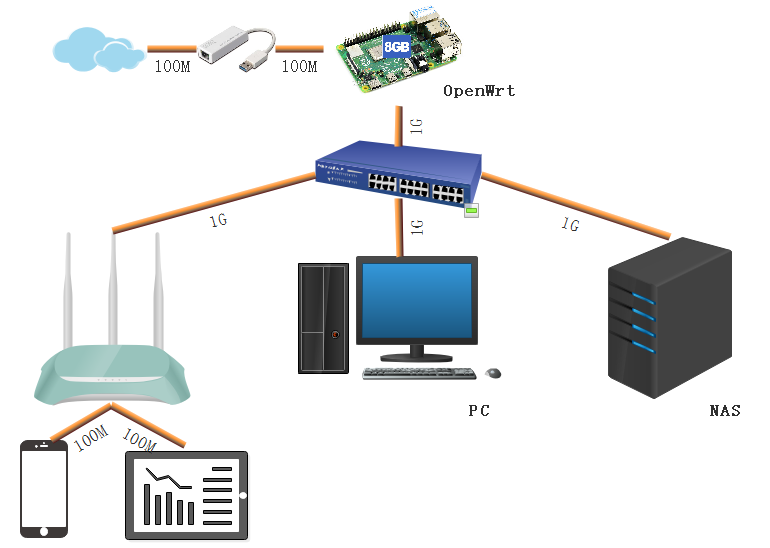
前期准备
硬件
- 树莓派4B 8G内存
- TpLink 无线路由器
- 5口千兆交换机
- USB2.0 转网口(目前手头就这个,之后升级)
软件
- OpenWrt-Rpi :这是针对性优化的版,建议用这个而不是官方版本
- SD卡烧录工具:树莓派官方工具
软件设置
- 将软件烧录到SD卡后,将 USB2.0 网卡和网线连接好,插入电源,树莓派的红灯将常亮,证明系统工作正常。
- 正常启动后,树莓派会发射一个名为 OpenWrt 的无线 WIFI 信号,可以用电脑链接,当然也可以直接有线连接。利用 ssh 工具连接树莓派
IP地址为:192.168.1.1 密码为:password - 进入后台,先进入
网络-接口
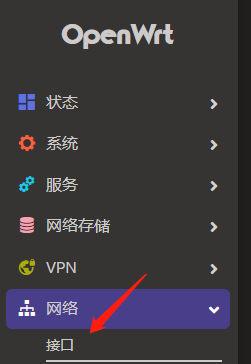
- 这时候我们可以看到已经存在的树莓派板载的千兆网口为 LAN 口

- 对LAN口添加 DNS 服务器:
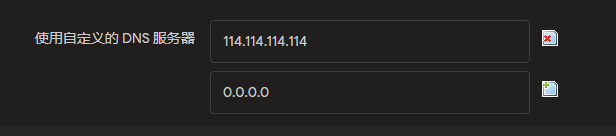
- 点击
添加新接口,填入以下内容,如果接口中没有eth1,那就在自动定义中添加,后保存设置。(注意协议,如果 ip 是自动分配的选择 DHCP,如果是需要拨号的则选择PPPoE协议)
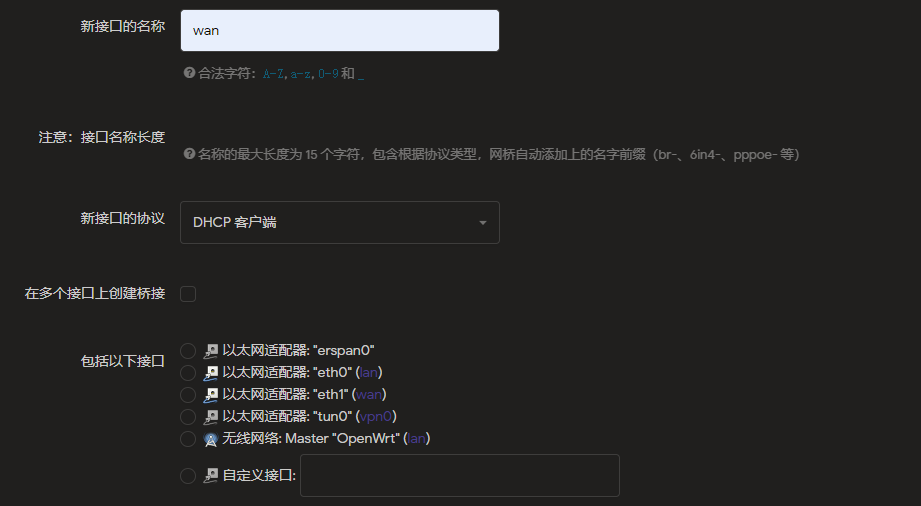
- 完成以上配置后,可以看到已经获取到了 IP
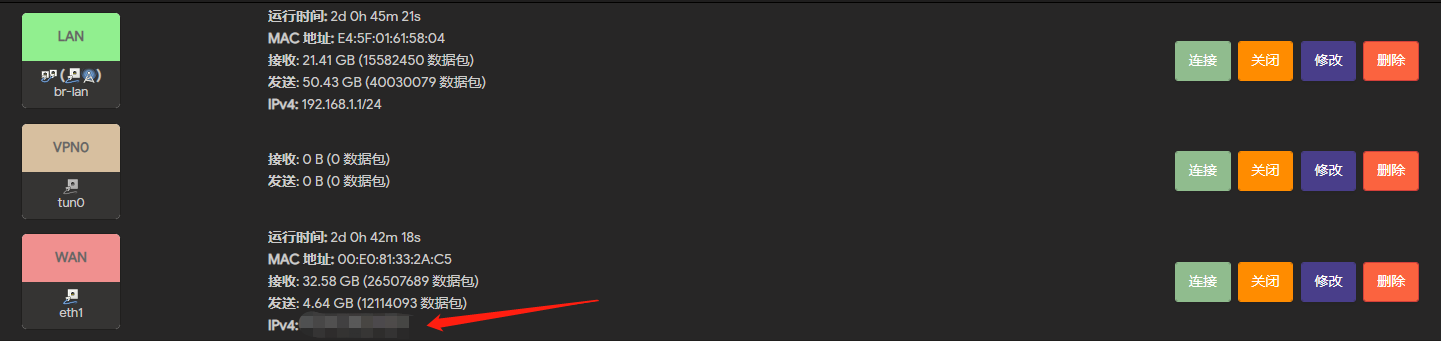
- 如不放心,可以在诊断工具中 ping 一下,看看是不是已经连接网络了
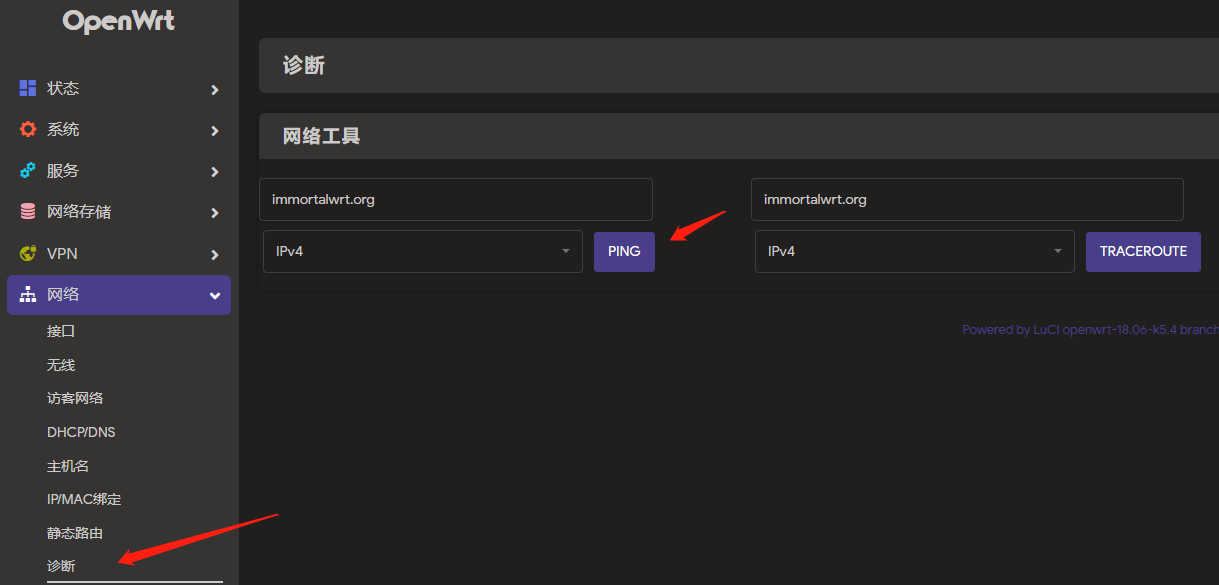
将无线路由器设置为AP模式
为了方便管理,我们最好是将局域网中的无线路由器设施为AP模式,这样利用OpenWrt来配置局域网中的所有设配的ip。这里以 Tplink 的设备为例子。
- 首先断开与树莓派的一切连接,因为目前它们的管理地址都是
192.168.1.1 - 进入路由器管理后台,首先关闭其
DHCP 服务器功能
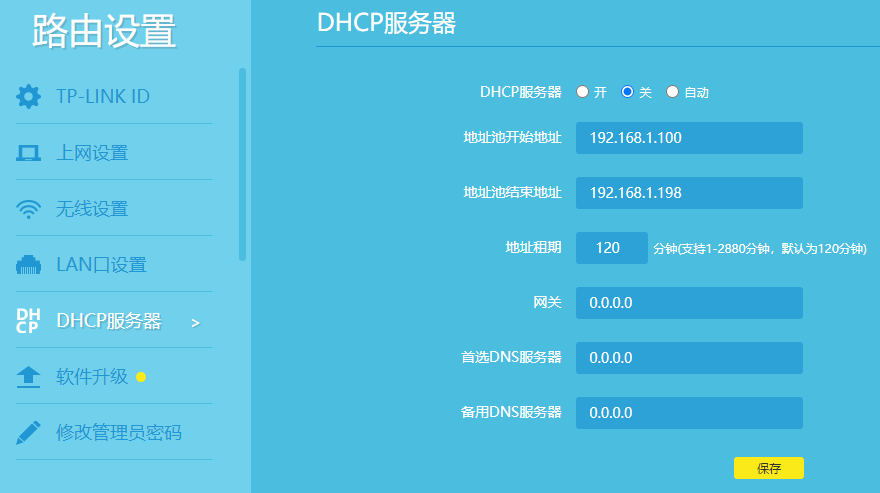
- 再将
LAN口设置改为手动,将改为地址没有冲突的 ip
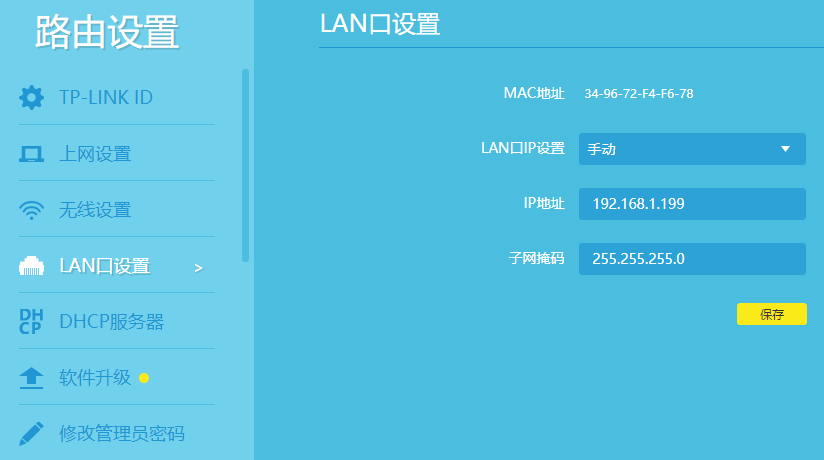
端口转发设置
通过在“防火墙-端口转发”设置。但是注意,如果要将向外的80,443端口放在前面。
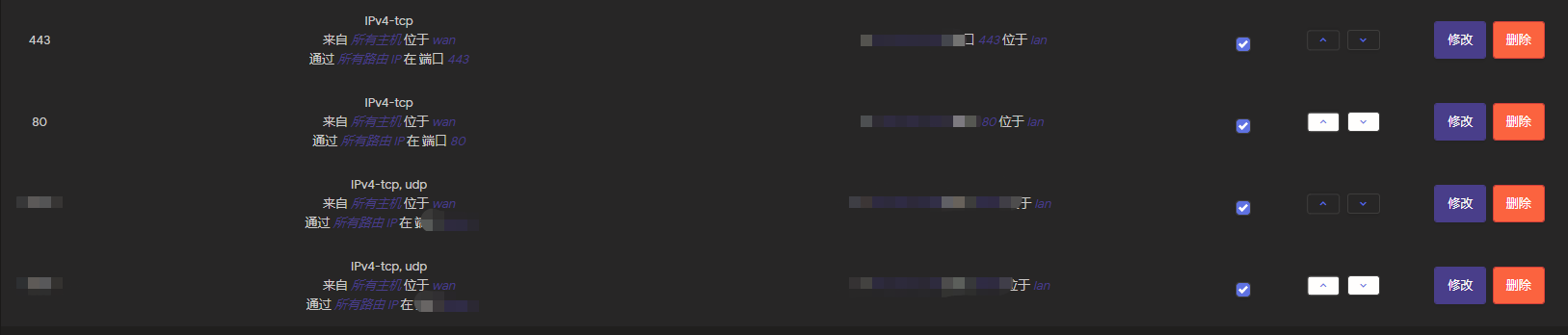
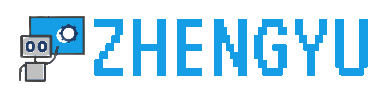
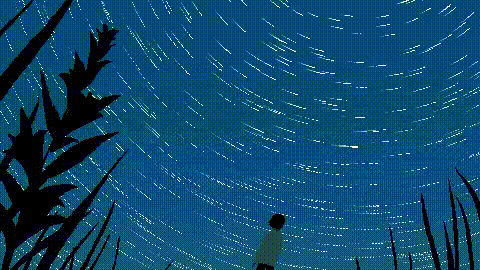


评论区